
Servidor MCP alojado para Alpaca Trading
El Servidor MCP de Alpaca Trading permite una integración perfecta entre herramientas de IA y Alpaca Trading, facilitando flujos de trabajo automatizados para g...

Integra FlowHunt con LiveAgent a través del Servidor MCP de LiveAgent para automatizar tareas de soporte al cliente, gestionar tickets y contactos, y conectar tus flujos de IA con datos en tiempo real de LiveAgent.
Aloja Servidores MCP usando FlowHunt
La plataforma FlowHunt permite a los usuarios crear Agentes de IA para cualquier servicio sin las complicaciones habituales de los servidores MCP. Aloja servidores MCP para cualquier servicio, automatiza flujos de trabajo, conéctate con herramientas externas y utiliza analíticas para mejorar el rendimiento. FlowHunt hace que la creación de Agentes de IA sea sencilla y eficiente para todos los usuarios.
Accede al portal de LiveAgent: Inicia sesión en tu portal de LiveAgent.
Ve a Configuración: Haz clic en el icono de “engranaje” en la barra lateral izquierda.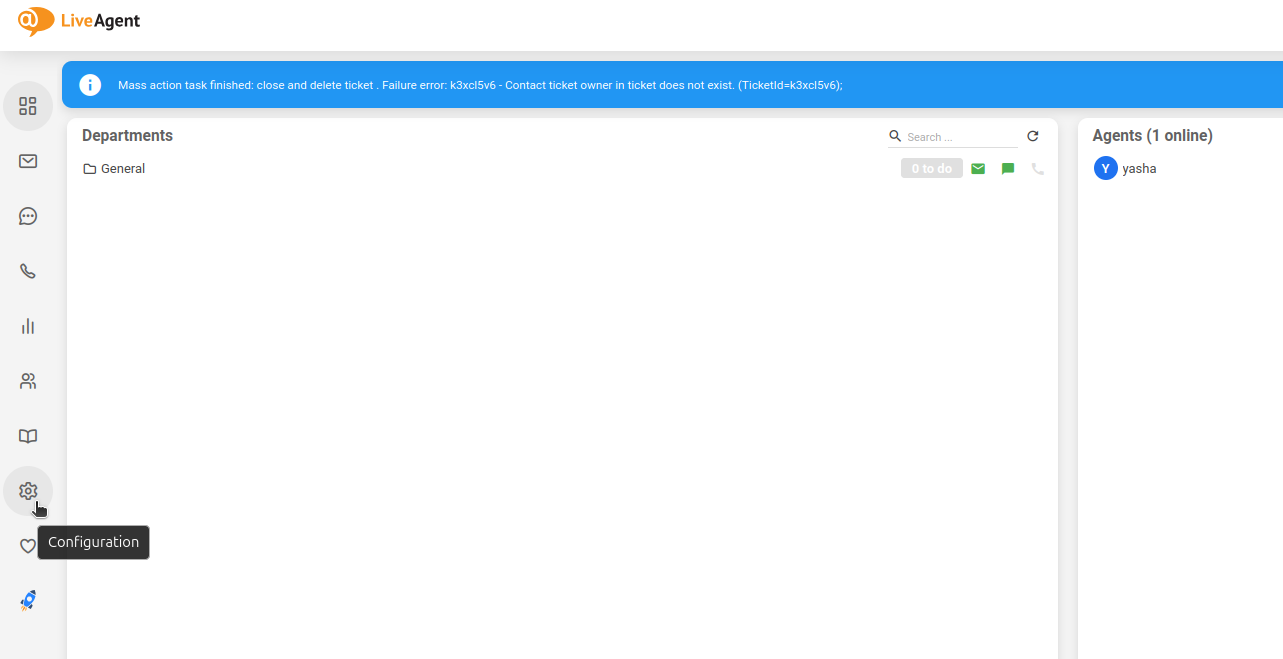
Accede a Configuración de API:
Crea la clave API:
FlowHunt-LiveAgent-Integration).
💡 Consejo Pro: Guarda tu clave API de forma segura y evita compartirla públicamente. Se recomienda el uso de variables de entorno para la gestión de claves API y así aumentar la seguridad.
Accede a FlowHunt: Inicia sesión en tu panel de FlowHunt.io .
Ve a Integraciones: Busca la sección “Integraciones” en la barra lateral izquierda.
Selecciona LiveAgent: Haz clic en la opción de integración de LiveAgent para comenzar la configuración.
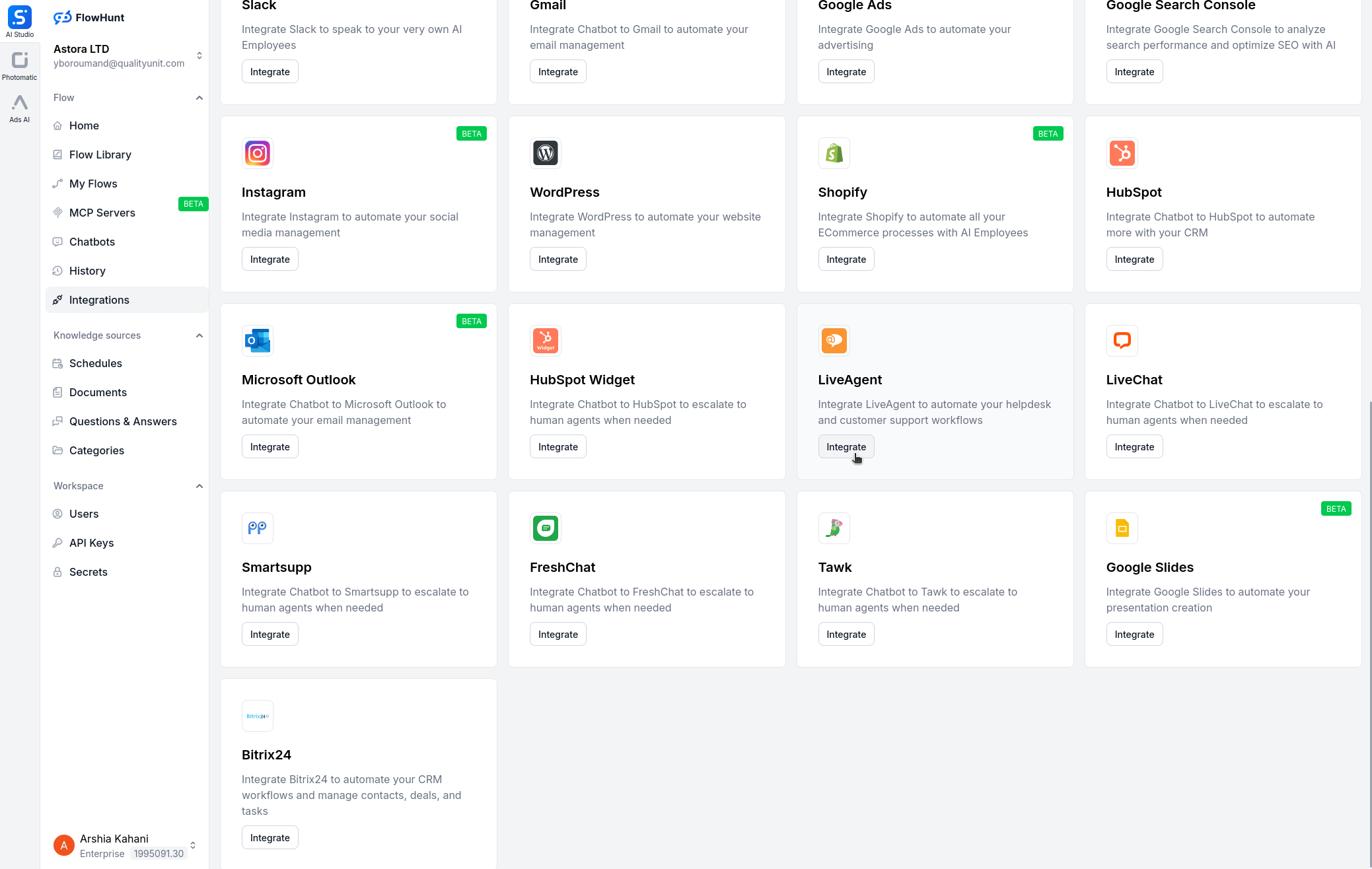
En la página de configuración de la integración de LiveAgent, proporciona la siguiente información:
| Campo | Descripción | Ejemplo |
|---|---|---|
| Nombre de la instancia | Nombre opcional para la integración | MiLiveAgent |
| URL base de LiveAgent | URL de tu instancia de LiveAgent | https://tu-dominio.ladesk.com/ |
| Clave API | La clave API generada en LiveAgent | tu-api-key-segura |
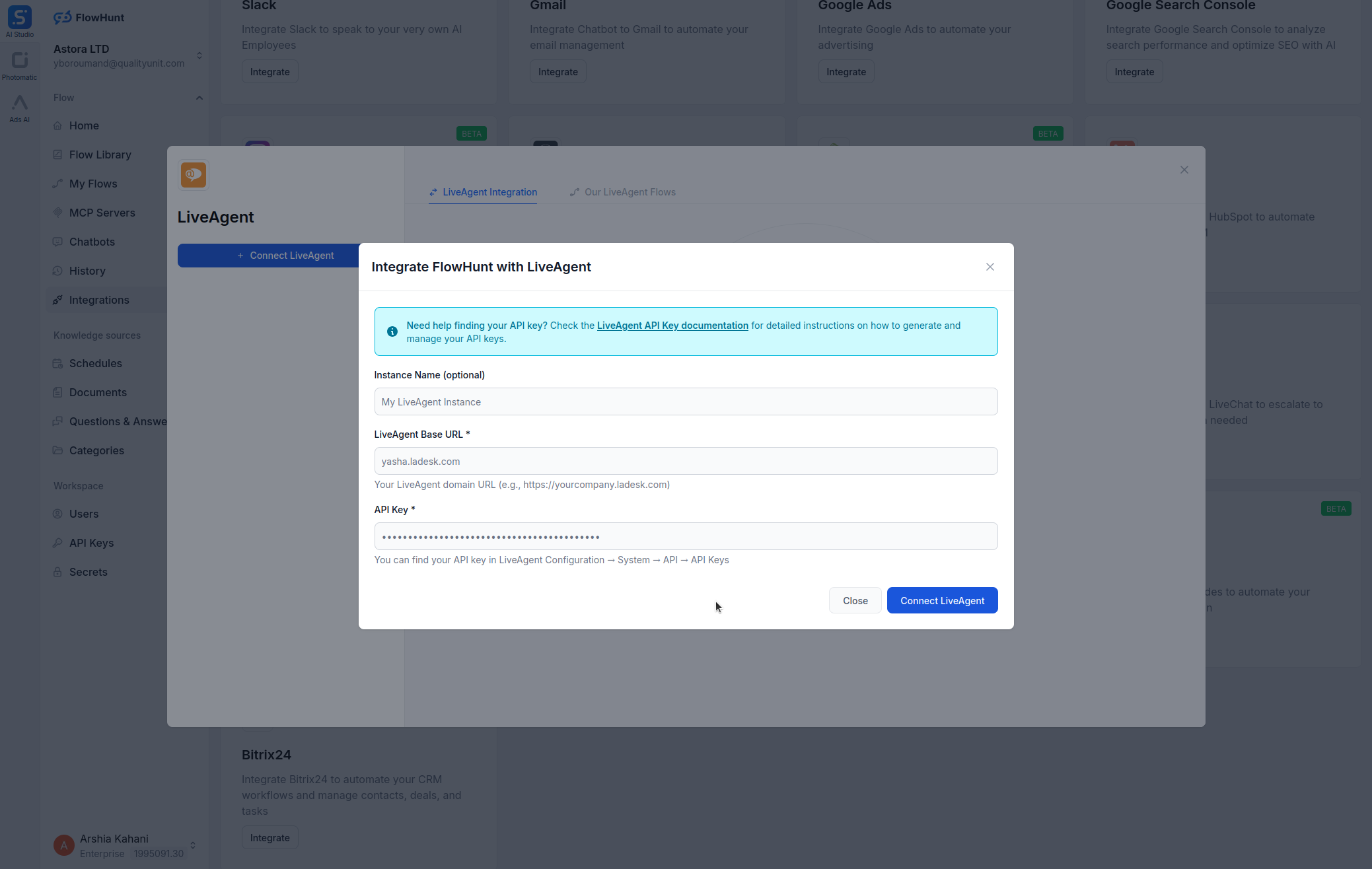

INTEGRACIÓN MCP
Las siguientes herramientas están disponibles como parte de la integración MCP de LiveAgent:
Lista tickets con filtros opcionales para gestionar u organizar solicitudes de soporte.
Obtén detalles de un ticket específico por su ID.
Crea un nuevo ticket con los detalles especificados para soporte al cliente.
Actualiza un ticket existente con nuevos detalles o estado.
Obtén los mensajes asociados a un ticket existente.
Lista todos los agentes para gestionar la asignación del equipo de soporte.
Obtén detalles de un agente específico por su ID.
Lista todos los contactos para gestionar la información de los clientes.
Obtén detalles de un contacto específico por su ID.
Crea un nuevo contacto con los detalles especificados.
Lista todos los departamentos para organizar los flujos de soporte.

📝 Nota: Puedes modificar o agregar herramientas más adelante según evolucionen tus necesidades de automatización.
{
"mcp": {
"transport": "streamable_http",
"url": "https://mcp.flowhunt.io/••••••••"
}
}
🔒 Importante: Trata la URL de tu servidor MCP como una contraseña. Proporciona acceso directo a tus datos de LiveAgent y herramientas del servidor. Nunca la compartas públicamente ni la subas a control de versiones.
Tienes dos opciones potentes para implementar tu automatización con LiveAgent:
Ideal para: Comenzar rápidamente con patrones de automatización probados
Genera flujo: En la configuración de tu servidor MCP, haz clic en “Crear flujo preconfigurado”.
Selecciona plantilla: Elige “Agente de IA con MCP” para crear un flujo listo para usar.
Personaliza la lógica: Utiliza el generador visual de flujos de FlowHunt para adaptar la automatización:

Activa: Guarda y activa tu flujo para comenzar las operaciones automatizadas.
Ideal para: Requisitos de automatización específicos o mejora de flujos existentes
{
"mcp": {
"transport": "streamable_http",
"url": "https://mcp.flowhunt.io/••••••••"
}
}
Diseña el flujo de trabajo: Crea lógica personalizada que aproveche las herramientas del servidor MCP:

Despliega: Guarda tu configuración y activa el flujo.
Integrar el Servidor MCP de LiveAgent con FlowHunt.io crea una base potente para la automatización inteligente de documentación. Ya sea que optimices la gestión de páginas, automatices actualizaciones de contenido o potencies el intercambio de conocimientos, esta integración permite que tus agentes de IA trabajen sin problemas con tus datos críticos de LiveAgent.
Comienza con una automatización sencilla y expande gradualmente tus flujos de trabajo conforme te familiarices con la plataforma. La combinación de las sólidas capacidades de gestión de contenidos de LiveAgent y la automatización impulsada por IA de FlowHunt transformará la colaboración y la gestión documental de tu equipo.
¿Listo para comenzar? ¡Inicia tu integración hoy mismo y desbloquea el máximo potencial de la automatización documental con IA!
FlowHunt proporciona una capa de seguridad adicional entre tus sistemas internos y las herramientas de IA, dándote control granular sobre qué herramientas son accesibles desde tus servidores MCP. Los servidores MCP alojados en nuestra infraestructura pueden integrarse perfectamente con el chatbot de FlowHunt, así como con plataformas de IA populares como ChatGPT, Claude y varios editores de IA.
Desbloquea el poder de la automatización impulsada por IA para tu espacio de trabajo LiveAgent. Gestiona fácilmente tickets, agentes y contactos desde FlowHunt.

El Servidor MCP de Alpaca Trading permite una integración perfecta entre herramientas de IA y Alpaca Trading, facilitando flujos de trabajo automatizados para g...

El Servidor MCP de Contactos de Microsoft Outlook permite una integración fluida entre las herramientas de IA y los Contactos de Microsoft Outlook, permitiendo ...

El Servidor MCP de Atlassian Jira permite una integración perfecta entre las herramientas de IA y Jira, permitiendo flujos de trabajo automatizados para gestion...
Consentimiento de Cookies
Usamos cookies para mejorar tu experiencia de navegación y analizar nuestro tráfico. See our privacy policy.